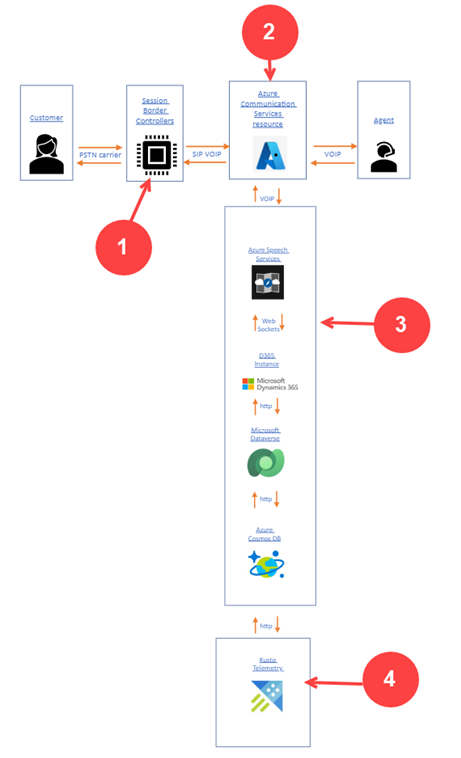Configurar a gravação de chamada, transcrição e tradução em tempo real
Aplica-se a: Dynamics 365 Contact Center – integrado, Dynamics 365 Contact Center – independente e Dynamics 365 Customer Service
Observação
O bot do Copilot Studio está sendo renomeado como o agente do Copilot (agente). O agente humano agora é renomeado como representante do Serviço de Atendimento ao Consumidor (representante de serviço ou representante). Você vai encontrar referências aos termos antigos e novos enquanto atualizamos a interface do usuário, a documentação e o conteúdo de treinamento do produto.
Como administrador, você pode habilitar a tradução ao vivo, a transcrição e a gravação de chamadas. Essas opções permitem que representantes do serviço de atendimento ao consumidor (representante do serviço ou representante) e supervisores exibam as conversas com os clientes no idioma definido como padrão para eles, bem como transcrições de chamadas de clientes.
Importante
- Muitos países/regiões e estados têm leis e regulamentações que se aplicam à gravação de PSTN (rede telefônica pública comutada), chamadas de voz e vídeo, e podem exigir que primeiro os usuários consintam com a gravação de suas comunicações. É sua responsabilidade usar os recursos de gravação de chamada e transcrição em conformidade com a lei. Antes de usar os recursos de gravação de chamadas, você deve obter o consentimento das partes das comunicações gravadas de uma maneira que esteja em conformidade com todas as leis aplicáveis para cada participante.
- Se você usar agentes do Copilot Studio como resposta interativa de voz (IVR) com o canal de voz, as chamadas serão transcritas no Copilot Studio mesmo se a configuração de transcrição e gravação não estiver habilitada no fluxo de trabalho de voz.
Pré-requisitos
Para que a gravação de chamadas funcione conforme o esperado, permita o tipo de áudio e mpeg MIME para o ambiente no Centro de administração do Power Platform. Saiba mais em Gerenciar configurações de privacidade e segurança para obter mais detalhes.
Habilitar gravação de chamada e transcrição para voz
Para habilitar a gravação de chamada e a transcrição para voz, você deve primeiro configurar os aplicativos para ouvir eventos dos Serviços de Comunicação do Azure registrando tópicos do sistema da Grade de Eventos. Para obter mais informações, consulte Habilitar serviços de gravação de chamada e SMS.
No aplicativo Centro de administração do Customer Service ou Centro de administração da Central de Contatos, selecione o fluxo de trabalho para o qual você deseja habilitar gravação e transcrição.
Na seção Número de telefone, ao lado do ícone de lápis, selecione Editar.
Na página Configurações de voz, selecione a guia Comportamentos.
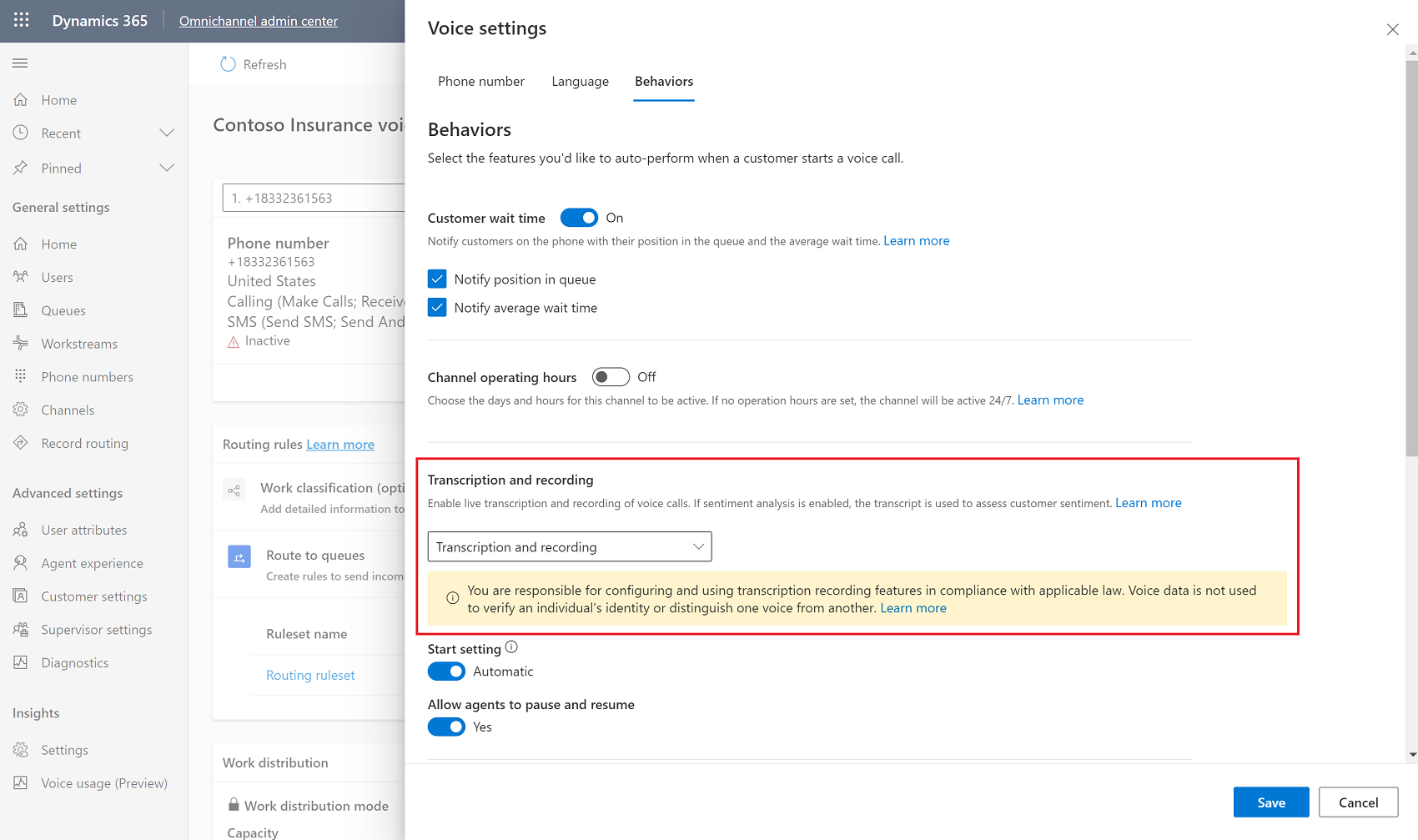
Na seção Transcrição e gravação, selecione o menu suspenso Transcrição e gravação. Depois, selecione Transcrição ou Transcrição e gravação.
Em Iniciar configuração, defina a alternância como Automático se você quiser que as chamadas sejam gravadas e transcritas automaticamente quando começarem, ou Manual se quiser que os representantes do serviço registrem e transcrevam as chamadas.
Defina a alternância Permitir que os agentes pausem e retomem como Sim se quiser permitir que os representantes controlem as partes das conversas que eles gravam e transcrevem.
Defina a alternância Permitir pausa automática e retomada quando o agente coloca e retira o cliente de espera como Sim se a gravação e a transcrição precisarem ser pausadas quando o representante do serviço colocar o cliente em espera e retomadas quando o representante tirar o cliente da espera.
Selecione Salvar.
Ativar a tradução em tempo real de chamadas
Para exibir transcrições de voz traduzidas para chamadas, você deve habilitar a gravação de chamadas, transcrição e tradução em tempo real. Para habilitar a tradução em tempo real, consulte Habilitar tradução em tempo real para representante do serviço e conversas com clientes
Exibir transcrições de chamada
Você só pode exibir transcrições de chamada no Customer Service workspace e no espaço de trabalho da Central de Contatos.
No mapa do site, vá até Gerenciar Usuários e selecione o usuário cujas conversas você deseja exibir.
Selecione a guia Relacionados e, em seguida, selecione Conversas no menu suspenso.
Selecione Conversas fechadas no menu suspenso do painel.
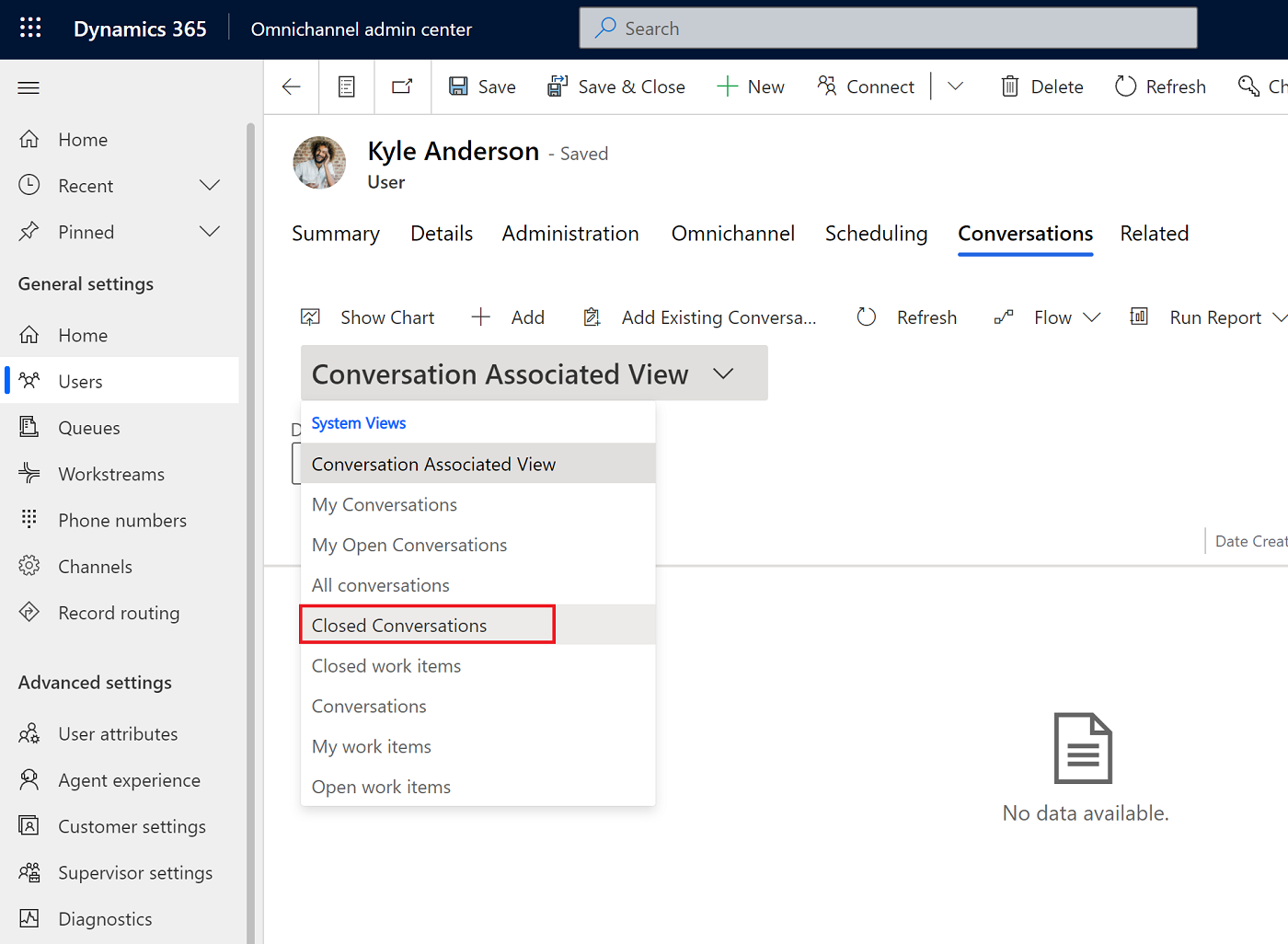
Selecione a conversa para a qual você deseja acessar a gravação e a transcrição.
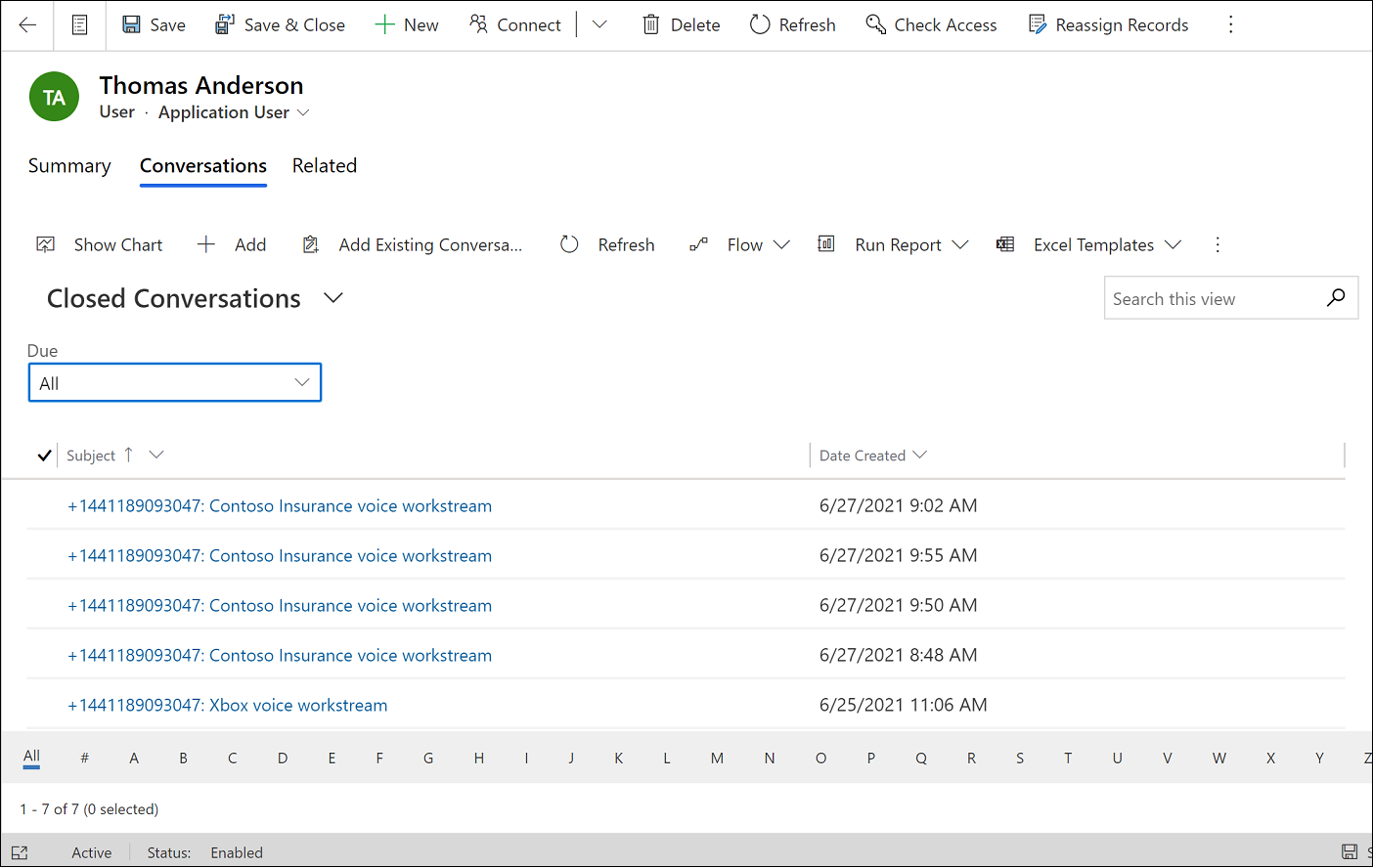
Local de armazenamento de suas gravações e custo
Para componentes da Microsoft Stack, os dados não cruzam limites geográficos durante o trânsito. O modelo traga sua própria operadora depende de terceiros com componentes fora da Microsoft Stack, e os dados precisam ser examinados de ponta a ponta. Os componentes podem estar em uma localização geográfica diferente da localização dos Serviços de Comunicação do Azure, conforme mostrado na ilustração a seguir.
Legenda
| Número | Descrição |
|---|---|
| 1 |
Controlador de borda da sessão Para planos de chamada da Microsoft em que a operadora é a Microsoft, a Microsoft determina o local para armazenar os dados. Roteamento direto: para o modelo traga sua própria operadora, os dados residem na região onde o controlador de borda da sessão está hospedado. |
| 2 |
Serviços de Comunicação do Azure: Os dados residem no local onde a assinatura dos Serviços de Comunicação do Azure é adquirida. |
| 3 |
Microsoft Dataverse: A localização do servidor do Microsoft Dataverse, o locatário do Dynamics 365, o Cosmos DB e o Azure Speech Service devem estar todos no mesmo local escolhido durante a compra. |
| 4 |
Kusto: A Microsoft armazena os dados para telemetria em Kusto, que está localizado no cluster EMEA ou no Leste dos EUA. |
O tamanho máximo do arquivo de uma gravação pode ser de 512 MB. O custo de armazenamento de dados com apenas dois participantes é calculado aproximadamente da seguinte maneira, e o custo pode variar:
- Gravação de chamadas de 20 minutos = 10240 KB
- Transcrição de chamadas de 20 minutos = 40 KB
Saiba mais sobre a retenção de dados a longo prazo com o Dataverse em Visão geral da retenção de dados a longo prazo do Dataverse.
Informações relacionadas
Visão geral do canal de voz
Experiência do agente: visualizar gravações e transcrições de chamadas
Habilitar gravação de chamada e serviços de SMSLocais de nuvem, idiomas e códigos de localidade. compatíveis
Excluir gravações de chamadas